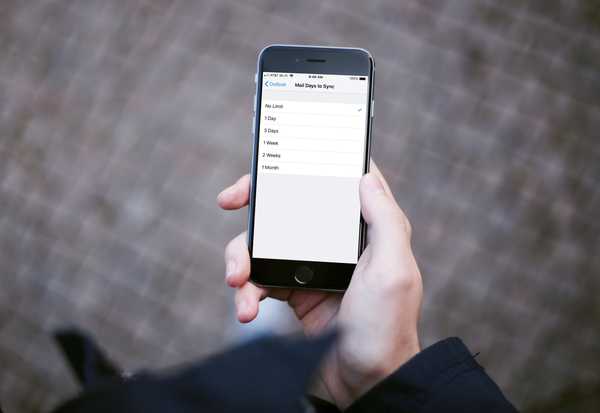
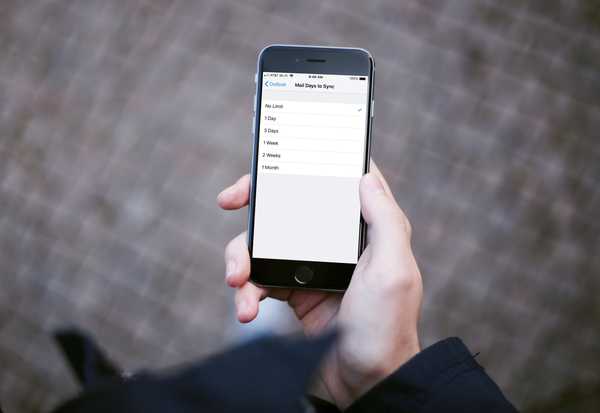
Jika Anda baru saja mengatur akun email Hotmail atau Outlook di aplikasi Mail di iPhone atau iPad Anda, Anda mungkin telah memperhatikan bahwa beberapa email Anda tidak ada di sana..
Anda mungkin tidak menyadarinya tetapi ketika Anda awalnya menghubungkan akun, email Anda secara default disinkronkan satu bulan.
Jadi, jika Anda memiliki email Hotmail atau Outlook yang hilang dari aplikasi Mail, coba perbaikan cepat ini.
Ubah Hari Email untuk Disinkronkan
1) Bukalah Pengaturan aplikasi iPhone atau iPad Anda, dan pilih Kata Sandi & Akun.
2) Ketuk akun Hotmail atau Outlook yang Anda atur.

3) Memilih Mail Days to Sync.
4) Pilih Tidak ada batas. Seperti yang Anda lihat, Anda dapat memilih opsi lain dari satu hari hingga satu bulan. Tapi, dengan memilih No Limit, semua email Anda harus disinkronkan.

Ingatlah bahwa mungkin perlu beberapa saat bagi semua email Anda untuk melakukan sinkronisasi, tergantung pada berapa banyak yang Anda miliki.
Pastikan untuk mengizinkan sinkronisasi
Ada satu bagian lain untuk menghubungkan akun Hotmail atau Outlook Anda ke aplikasi Mail dan yang memungkinkannya untuk melakukan sinkronisasi. Jadi, jika karena alasan tertentu, Anda kehilangan semua email Anda, ini bisa menjadi alasannya.
Periksa kotak masuk Email Anda untuk email dari Microsoft yang terlihat seperti di bawah ini. Lalu, ketuk Lanjutkan menggunakan aplikasi email ini tombol di bagian bawah email Anda.

Membungkusnya
Aplikasi Mail di iPhone, iPad, dan Mac memberi Anda cara mudah untuk menghubungkan semua jenis akun email. Dari Hotmail dan Outlook hingga Exchange dan Google, Anda dapat memeriksa semua kotak masuk Anda di satu tempat. Apakah Anda memanfaatkan aplikasi Mail di perangkat Anda atau memilih yang lain?
Anda juga dapat melihat bagaimana melakukan lebih banyak lagi dengan aplikasi Mail seperti cara menambah atau menghapus VIP, cara meminimalkan draf email, atau bagaimana menambahkan gambar ke pesan Anda.











